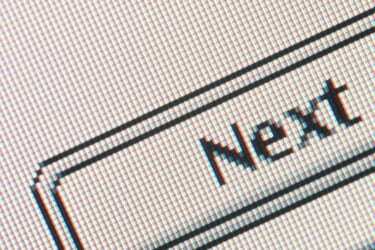
Konvertieren Sie ein ODT-Dokument über PDF in JPG.
Open Document Text (ODT)-Dateien werden von OpenOffice.org erstellt, einer Open-Source-Anwendungssuite, die aus Textverarbeitungs-, Tabellenkalkulations-, Präsentations-, Grafik- und Datenbankprogrammen besteht. Obwohl ein ODF-Dokument als PDF (Portable Document Format) gespeichert werden kann, kann es nicht als JPG-Bild gespeichert werden. Dazu müssen Sie Ihr Dokument als PDF exportieren und anschließend mit einem Bildbearbeitungsprogramm eine JPG-Datei erstellen. Eine alternative Methode besteht darin, einen Screenshot des Dokuments in der Zwischenablage des Computers zu speichern und ihn in Microsoft Paint (auf allen Windows-PCs installiert) einzufügen, von wo aus eine JPG-Datei exportiert werden kann.
Schritt 1
Speichern Sie Ihre Dokumentdatei im nativen ODT-Format. Wählen Sie in der Symbolleiste "Datei" und scrollen Sie nach unten zu "Als PDF exportieren".
Video des Tages
Schritt 2
Überprüfen Sie die Exportoptionen. Setzen Sie auf der Registerkarte "Allgemein" den Bereich auf "Alle" und Bilder auf "verlustfreie Komprimierung". Unter "Benutzer Schnittstelle", aktivieren Sie "Fenstergröße auf Anfangsseite ändern" und deaktivieren Sie "Dokumenttitel anzeigen". andere Einstellungen.
Schritt 3
Klicken Sie auf "Exportieren". Wählen Sie im neuen Fenster den Ort aus, an dem das PDF gespeichert werden soll und benennen Sie es im Textfeld "Speichern unter". Klicken Sie auf "Speichern", um die PDF-Datei zu erstellen.
Schritt 4
Öffnen Sie das PDF im Adobe Reader und zeigen Sie das Dokument so groß an, wie es Ihr Computerbildschirm zulässt. Wenn Ihre Datei im Hochformat vorliegt und für die Anzeige zu groß ist, drehen Sie sie um 90 Grad. Stellen Sie sicher, dass das gesamte Dokument sichtbar ist; ist dies nicht der Fall, ändern Sie die Größe mit dem "scale"-Steuerelement.
Schritt 5
Nehmen Sie einen Screenshot auf und speichern Sie ihn in der Zwischenablage des Computers, indem Sie die Tasten "Shift" und "Prt Scn" gleichzeitig drücken.
Schritt 6
Öffnen Sie MS-Paint. Drücken Sie im Fenster "Neues Dokument" gleichzeitig die Tasten "Strg" und "V", um das Bild in das Programm einzufügen. Klicken Sie nach dem Zuschneiden, Ändern der Größe und Ändern des Bildes wie gewünscht auf "Speichern unter" (oder drücken Sie die Taste F12). Wählen Sie "JPEG-Bild" und benennen Sie Ihre Datei im Popup-Dialog.
Spitze
Speichern Sie den Screenshot zusätzlich zur JPG-Bilddatei als höherwertige 24-Bit-Bitmap- (BMP-), TIFF- oder PNG-Datei als Dateimaster, von dem weitere Kopien erstellt werden können. Verwenden Sie beim Erfassen von Textdokumenten immer ein "verlustfreies" Bildkomprimierungsformat.


